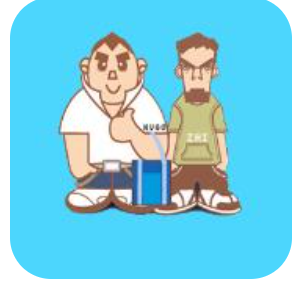腾讯会议如何投屏到电视
2024-11-07 13:56:42来源:n88game编辑:佚名
腾讯会议是一款广泛应用于线上会议的软件,支持无线投屏功能,能够将手机或电脑的屏幕内容投屏到电视或电脑上,从而放大屏幕,提升会议体验。以下是详细的投屏步骤和注意事项,帮助您全面了解腾讯会议投屏到电视的方法。
一、准备工作
1. 确保设备连接同一网络:首先,请确保您的手机、电脑和电视都连接到同一个wifi网络。这是实现投屏功能的基本条件。
2. 检查设备兼容性:确认您的电视支持投屏功能,并且手机或电脑上安装了最新版本的腾讯会议应用。
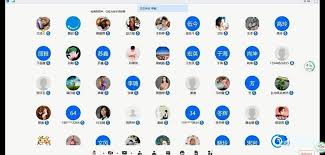
二、手机投屏到电视
1. 打开腾讯会议并开始会议:在手机上打开腾讯会议应用,进入相应的会议房间。
2. 开启手机投屏功能:下拉手机通知栏,找到“屏幕镜像”或“投屏”选项(不同品牌的手机可能名称略有不同),点击进入。
3. 选择投屏设备:在可用设备列表中,选择您的电视设备,手机屏幕将开始在电视上显示。
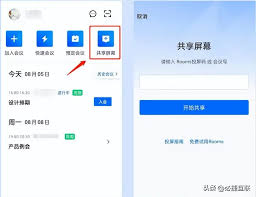
4. 通过腾讯会议启用无线投屏:
- 打开腾讯会议app,点击左上角的“个人头像”。
- 在列表下找到并打开“设置”。
- 打开“启用无线投屏”功能。
- 根据提示,在rooms上输入投屏码进行投屏。
5. 调整投屏设置:根据需要,可以在手机或电视上调整投屏的分辨率、帧率等参数,以获得更好的观看体验。
6. 结束投屏:当不再需要投屏时,可以在手机的通知栏中找到“屏幕镜像”或“投屏”选项,点击关闭。
三、电脑投屏到电视
1. 连接电脑与电视:使用hdmi线将电脑与电视连接起来,如果没有hdmi接口,可以使用转接头或适配器进行连接。
2. 设置显示模式:在电脑上,右键点击桌面,选择“显示设置”。在显示设置中,选择“扩展这些显示器”或“复制这些显示器”,根据实际需求选择合适的显示模式。
3. 打开腾讯会议并开始会议:在电脑上打开腾讯会议应用,进入相应的会议房间,会议画面将同时显示在电脑和电视上。
4. 调整显示设置:如果需要调整显示设置,可以在电脑上的腾讯会议应用中进行操作,如调整分辨率、帧率等。
5. 结束投屏:当不再需要投屏时,可以在电脑上的腾讯会议应用中退出会议,或者断开电脑与电视的连接。
四、高级功能——rooms投屏
如果您使用的是腾讯会议rooms,可以使用以下方法实现投屏:
1. 在rooms和controller上查看共享码:在rooms和controller主界面右上角查看共享码,或点击“共享屏幕”卡片查看共享码。
2. 输入共享码进行投屏:手机或电脑打开腾讯会议app,点击主页的“共享屏幕”按钮,输入rooms的共享码,选择需要投屏的窗口或白板后,确认即开始投屏。
3. 超声波投屏:腾讯会议rooms支持超声波投屏,只需确保手机和rooms设备都已开启超声波投屏功能,即可实现快速连接。
五、注意事项
1. 网络稳定性:投屏过程中需要稳定的网络连接,以确保画面流畅无卡顿。如果网络不稳定,可以尝试重启路由器或更换网络环境。
2. 设备兼容性:不同品牌和型号的设备可能存在兼容性问题,如果无法正常投屏,可以尝试更新设备的固件或驱动程序。
3. 隐私保护:在投屏过程中,注意保护个人隐私和敏感信息,避免泄露重要内容。
4. 声音同步:部分设备可能存在声音不同步的问题,可以尝试调整设备的音频设置或使用外部音响设备来改善音质。
通过以上步骤和注意事项,您应该能够轻松实现腾讯会议投屏到电视的功能,提升会议效率和体验。